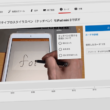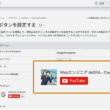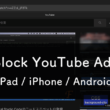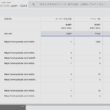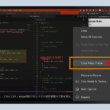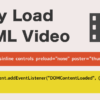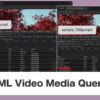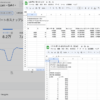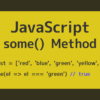YouTubeの動画や音楽をリピート再生(ループ再生)する方法
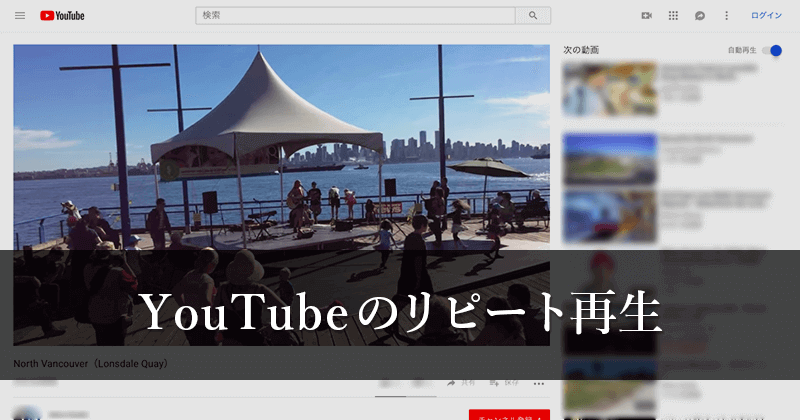
世界中で多くの方が利用しているYouTube。観覧したい動画はもちろん、好きな音楽などを聞く時にも動画をリピート再生したい時があります。
YouTubeで音楽を聞くときにリピート再生できたらいいなぁと思うことってよくありますよね。私もPCでの作業中、YouTubeで好きな曲、集中できる曲、作業用BGMなどをよく聞きます。
Webブラウザの拡張機能を使わずともYouTubeがリピート再生を可能にしてくれました。
世界中で多くの方が利用しているYouTube。観覧したい動画はもちろん、好きな音楽などを聞く時にも動画をリピート再生したい時があります。ブラウザの拡張機能を使わずともYouTubeがリピート再生を可能にしてくれました。
PV映像や作業用BGMなどの音楽など、いろいろとリピート再生したい時はあるでしょう。
いつから機能を追加したかはわからないがこっそりとYouTube動画をリピート再生できる機能をつけてくれたみたいです。
ここではWebブラウザの拡張機能を使わずにYouTubeの動画や音楽をリピート再生する方法をご紹介します。
YouTube動画のリピート再生
やり方はすごく簡単です。
リピートさせたい動画の上で右クリックして「ループ再生」を選択するだけです。
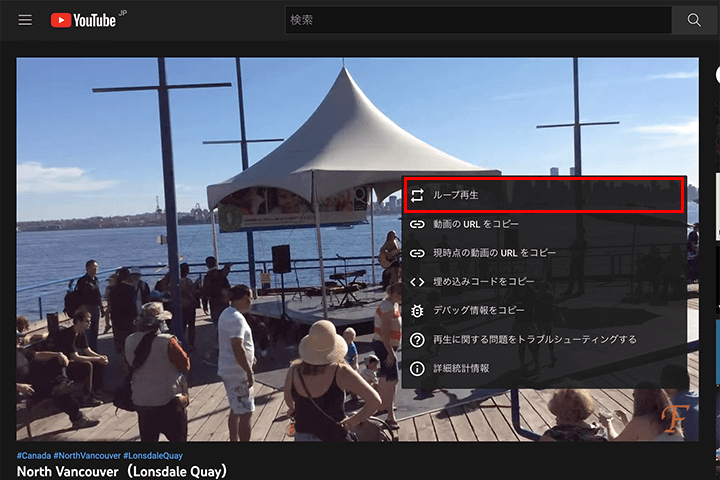
ループ再生の設定は完了しましたので動画を観覧し終わるとまた最初から動画が再生されます。
ループ再生を設定した後にもう一度右クリックするとループ再生にチェックが入っているのが確認できます。
すごくシンプルな使い方ですね。
これでWebブラウザの拡張機能を使わなくても大丈夫ですね。
拡張機能を使い過ぎるとブラウザが重くなるのであまり利用しないほうが快適にネットサーフィンやYouTubeでの動画観覧ができます。
大変便利です。
スマートフォンでのリピート再生
YouTube動画を視聴するのはPCだけではありません。
多くのユーザーがiPhoneやAndroidといったスマートフォンで視聴しているでしょう。
なのでスマートフォンでのリピート再生の方法もご紹介します。
もちろん、タブレット端末でも同じ流れで利用できます。
視聴している動画の画面をタップして、画面右上のオプションアイコンを選択します。
オプションから動画のループ再生をタップして「オフ」から「オン」に切り替えます。
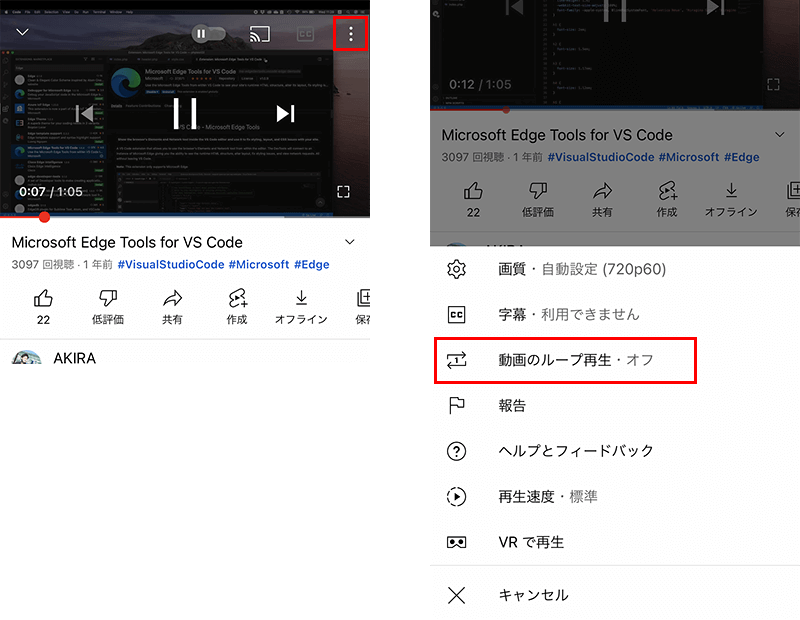
ループ再生を解除する時は同じ流れで、オプションから動画のループ再生をタップして「オフ」に切り替えます。
プレイリストでもリピート再生が可能
動画をプレイリストに登録してもリピート再生が可能です。
対象の動画のオプションから「保存」を選択して、プレイリストに登録します。
わかりやすいように「新しいプレイリスト」を選択して、「Repeat」という名前のプレイリストを作成して登録しておくと良いかもしれません。
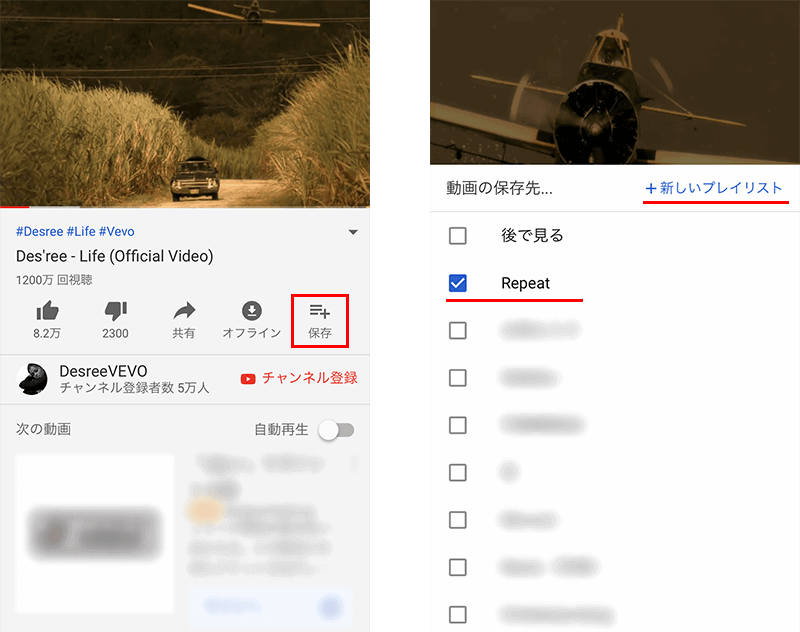
プレイリストはアプリの画面下の「ライブラリ」から確認できます。
先程作成したRepeatのプレイリストを選択します。
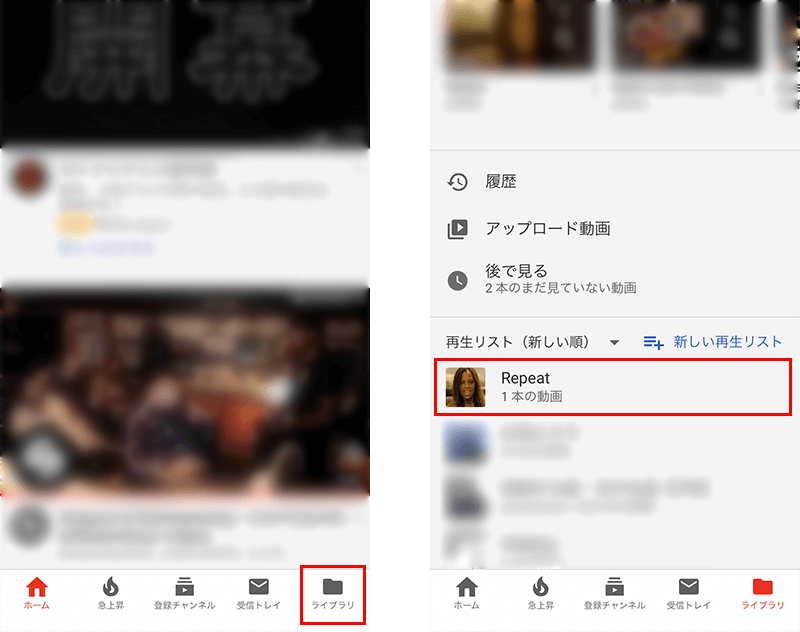
プレイリストの見出しを選択すると、リストの一覧が表示されます。
今回は1つだけとなります。
リストの左上にリピートボタンがあるので、こちらを選択してリピート再生を有効にします。
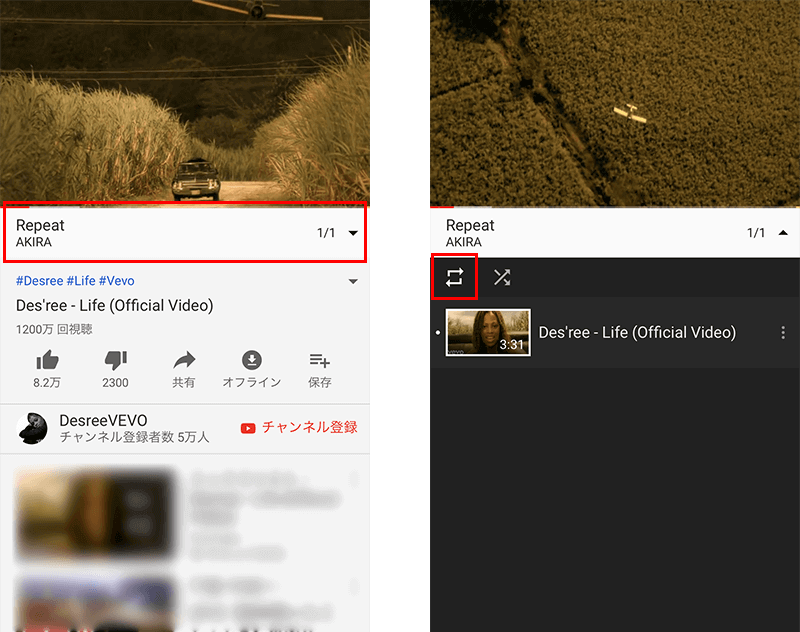
プレイリストに3つ、4つ動画を登録しておけば、1つ目から順番に動画が再生され、最後の動画が終わるとプレイリストがリピートされ、また1つ目の動画が再生されます。
それでは良いYouTubeライフをお送りください。